- الناشر
- تاريخ التحديث
- الفئة
أعمال, الفيديو والتصميم, ويندوزأعمال, الفيديو والتصميم, ويندوز - نظام التشغيل:
Windows - الترخيص:
تجريبي - المطور:
AnyRec Studio - السعر:
USD 0
برنامج AnyRec Screen Recorder هو أداة شاملة لتسجيل الشاشة لنظام التشغيل Windows والتي تتيح لمستخدمي المنزل والعمل التحكم الكامل في تسجيل سطح المكتب الخاص بهم.
يدعم تطبيق الكمبيوتر متعدد الاستخدامات هذا التسجيل بملء الشاشة ، وقفل نافذة البرنامج أو المتصفح ، ومجموعة واسعة من الميزات الإضافية التي يمكن أن تمكّن المستخدمين من جميع مستويات المعرفة من إنشاء مقاطع فيديو احترافية ومبسطة لسطح المكتب بسهولة.
- تسجيل الفيديو
- التقاط الصوت
- خذ لقطات
- قفل النافذة
- اختيار مرن
- تسجيل بلا خسائر
مقاطع الفيديو المسجلة بهذا التطبيق لا تعرض أي فقد في الجودة المرئية ، الصوت ذو جودة عالية ، ولا يوجد تأخير في التسجيل.
يمكن للمستخدمين تسجيل ليس فقط تطبيقات سطح المكتب العادية ، ولكن أيضًا جلسات دردشة الفيديو في Skype أو Zoom أو حتى جلسات الألعاب في ألعاب الفيديو ، ويمكن أيضًا تحسين العرض التقديمي النهائي من خلال تسجيل الماوس والرسم على الشاشة والمزيد.
يتم توزيع برنامج AnyRec Screen Recorder عبر الإنترنت كمثبت آلي يمكن نشره بسهولة على أي كمبيوتر شخصي منزلي أو تجاري.
بمجرد بدء التشغيل ، يمكن للمستخدمين بسهولة اكتشاف جميع الأدوات والخدمات المبسطة التي يروج لها هذا التطبيق ، من ” نقرة واحدة”“زر التسجيل إلى الميزات المتقدمة مثل قفل النافذة والاختصارات والتسجيل المجدول والمزيد.
بعض الميزات الأكثر استخدامًا هي الرسومات في الوقت الفعلي والتسجيلات المقطوعة وتصدير مقاطع الفيديو إلى تنسيق GIF وغير ذلك الكثير.
يأتي برنامج برنامج AnyRec Screen Recorder الرئيسي على شكل لوحة تحكم رفيعة مع ثلاثة رموز كبيرة للأدوات الرئيسية ( مسجل فيديو ومسجل صوت ومسجل ألعاب ) ، مع عدد قليل من الرموز الأصغر للوصول إلى ميزات مثل تكامل كاميرا الويب وتسجيل SnapShot وتكامل الهاتف ، و اكثر.
في الجزء السفلي من لوحة القيادة توجد اختصارات للوصول إلى سجل التسجيل وجدول المهام وأداة لتحديد مدة التسجيل.


الخطوة 1
اختر مسجل الفيديو قم بتعيين منطقة التسجيل كشاشة كاملة أو مخصصة.
الخطوة 2
قم بتمكين أو تعطيل خيارات كاميرا الويب وصوت النظام والميكروفون ثم انقر فوق REC لبدء التسجيل.
الخطوة 3
انقر فوق “إيقاف” لإنهاء تسجيل الشاشة يمكنك حفظ أو مشاركة تسجيل الفيديو الخاص بك بحرية.
بمجرد تنشيط ميزة تسجيل الفيديو ، تتحول رموز لوحة المعلومات إلى المجموعة الثانية من الأدوات التي تحكم منطقة الفيديو الذي يتم تسجيله (كامل ومخصص ومحدد العرض) ومراقبة كاميرا الويب وتسجيل الصوت (مع تبديل لـ تنشيط أصوات النظام) والميكروفون.
التنسيقات المدعومةلتصدير مقاطع الفيديو (MP4 ، MOV ، WMV ، AVI ، F4V ، TS ، GIF) ، الصوت (MP3 ، M4A ، AAC ، WMA) ، والصور (PNG ، JPG / JPEG ، BMP ، GIF ، TIFF) شاملة بما يكفي لتلبية حتى المستخدمين المحترفين الذين يرغبون في دمج المحتوى المسجل بواسطة هذا التطبيق في مشاريع مدرستهم أو عملهم.المواصفات الفنية
المدعومة Windows OS
Windows 11 ، Windows 10 ، Windows 8.1 / 8 ، Windows 7 ، وحدة المعالجة المركزية Windows Vista / XP
CPU
ثنائية النواة ، 2 جيجاهرتز أو أسرع من
ذاكرة الوصول العشوائي
4 جيجابايت أو أكثر
معالج
Intel i3 أو أعلى ، معالج متعدد النواة بسرعة 2
جيجاهرتز
أو أسرع NVIDIA GeForce 8 وما فوق ، AMD HD 3800 وما فوق يمكن استخدام
برنامج AnyRec Screen Recorder مجانًا، ولكن المستخدمين الذين ليس لديهم ترخيص مميز شهريًا أو مدى الحياة سيتم تقييدهم بشيء واحد مهم – يتم تعيين الحد الأقصى لوقت التسجيل على 3 دقائق فقط .
جميع الأدوات والخدمات الأخرى في متناول الجميع بشكل كامل